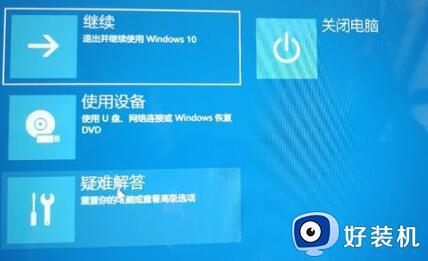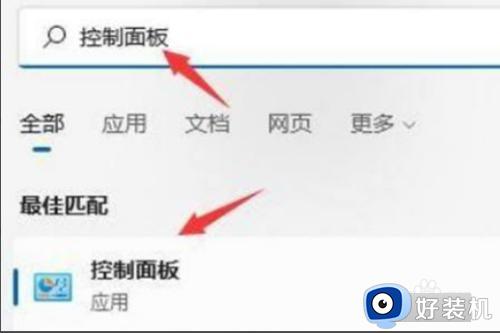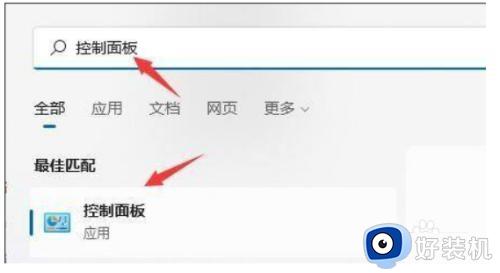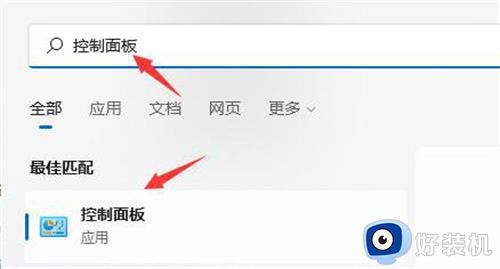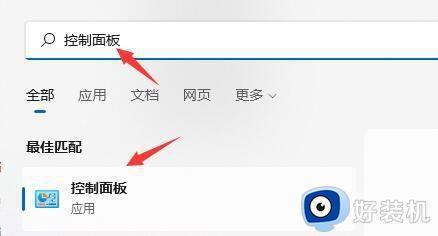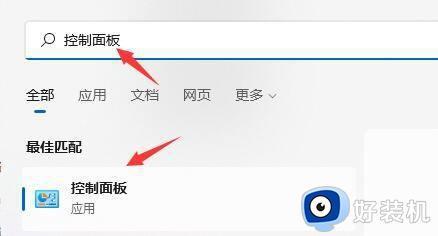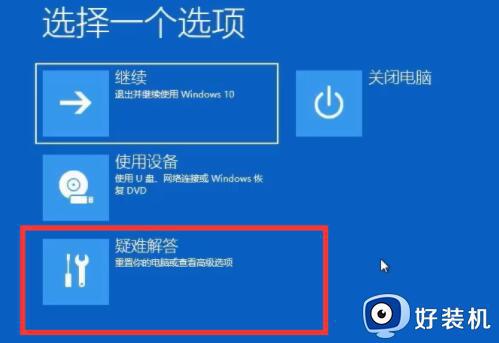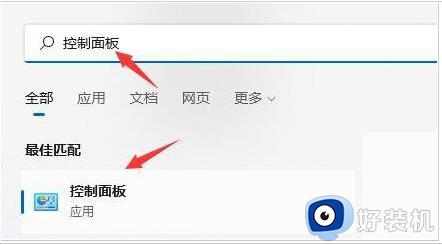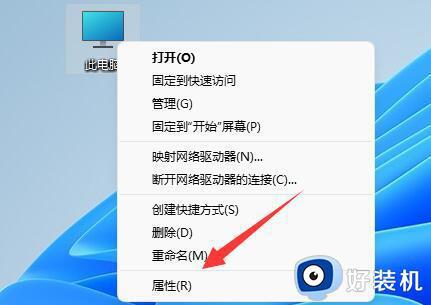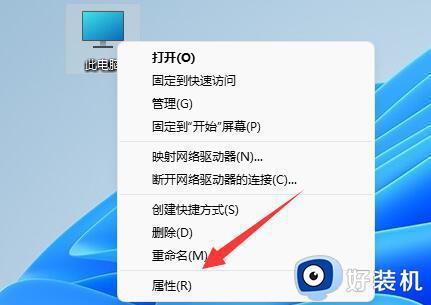win11突然自动重启怎么解决 win11电脑自动重新启动的修复方法
时间:2023-09-13 14:42:32作者:zheng
我们在使用win11电脑的时候总是会遇到各种问题,有些用户就在使用win11电脑的时候发现电脑突然莫名其妙就自动重启了,导致win11的一些文件没有保存,非常影响使用,想要解决却不知道该如何操作,今天小编就给大家带来win11突然自动重启怎么解决,如果你刚好遇到这个问题,跟着我的方法来操作吧。
推荐下载:windows11 iso下载
方法如下:
1、打开搜索框,搜索并打开“控制面板”。
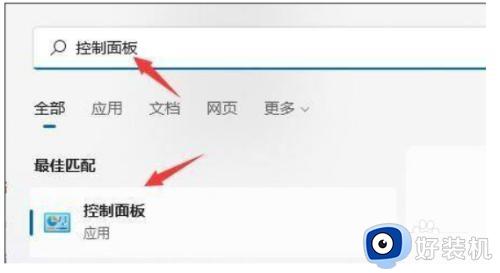
2、然后点击控制面板中的“系统和安全”。
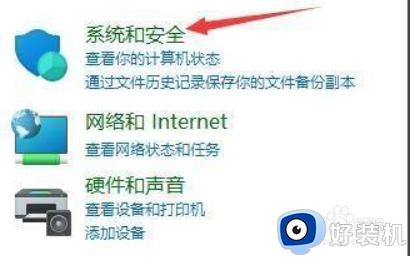
3、然后选择“系统”进入。
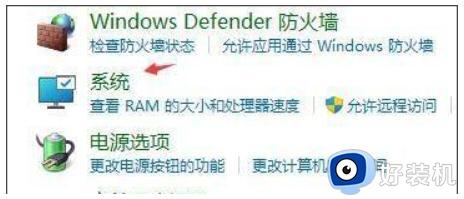
4、然后点击相关链接右侧的“高级系统设置”。
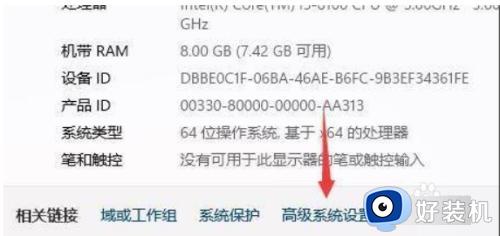
5、然后找到启动和故障恢复中的“设置”,点击。
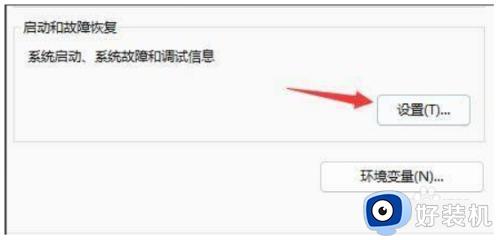
6、之后只要取消勾选其中的“自动重新启动”就可以了。
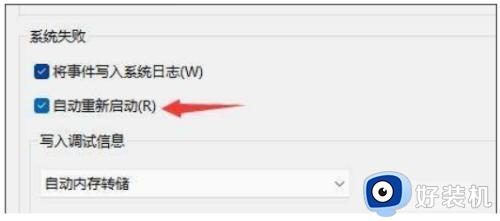
win11突然自动重启怎么解决就为大家介绍到这里了。若是你也遇到同样情况的话,不妨参考本教程操作看看!